ppt2016怎么设计创意的进阶图示
1、打开PPT 2016演示文稿软件温虚眠,新建一个演示文稿,将新建的演示文稿中自带的占位符选中删除,让幻灯片页上面什么都没有
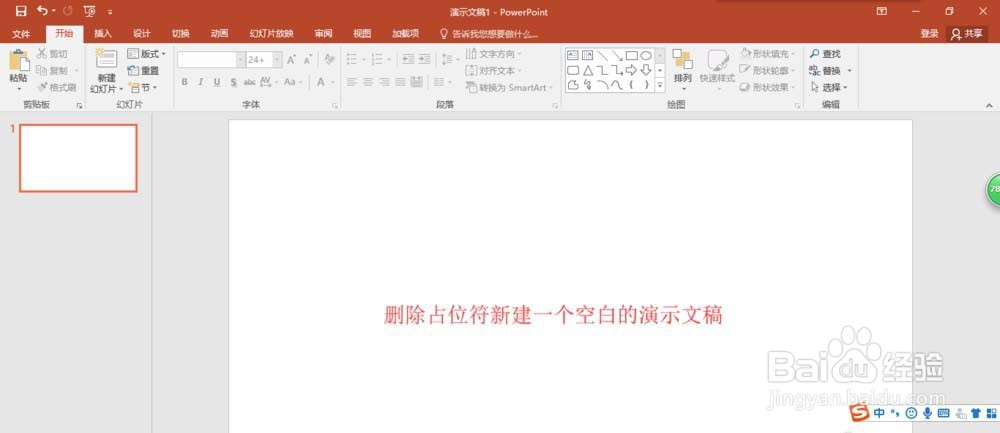
2、选择插入菜单中的形状命令,在形状中选择圆角矩形,然后用鼠标左键在幻灯片页上画出一个大小合适的圆角矩形,并通过圆角控制点来调整圆角的大小。
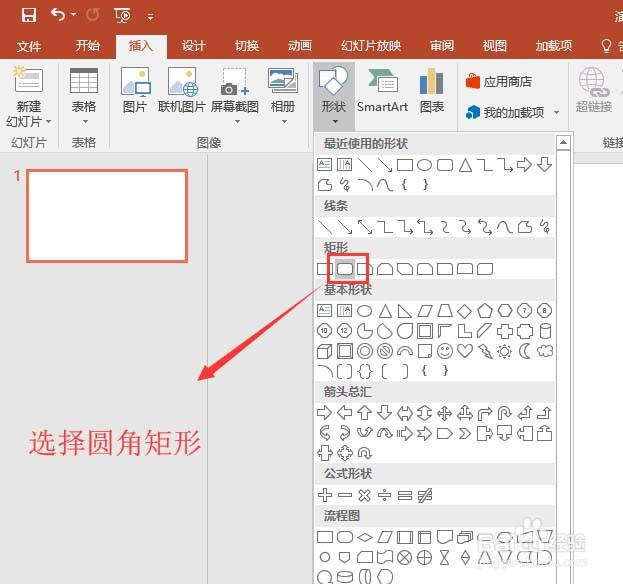
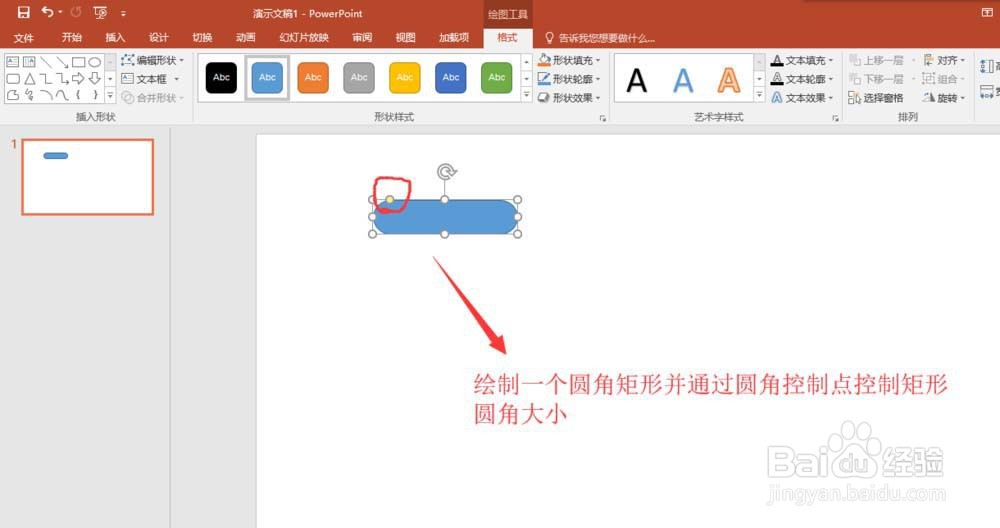
3、选中圆角矩形,在格式菜单中为其添加一个“向下偏移”的阴影形状效果,然后右键该圆角矩形,执行编辑文字命令,输入文字,然后选择文字内容调整文字属性,这里要把数字放的大一点
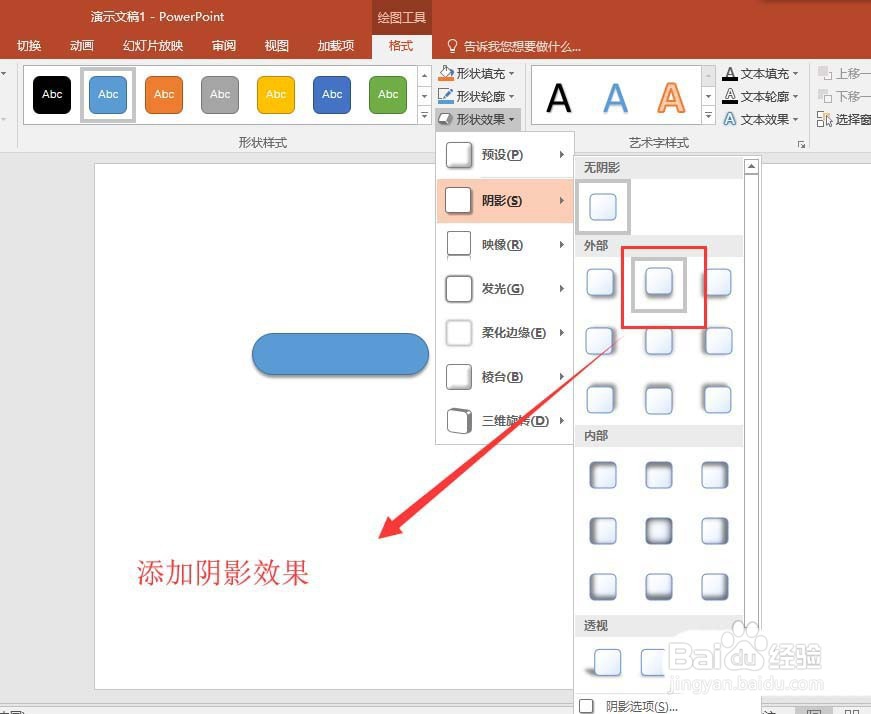
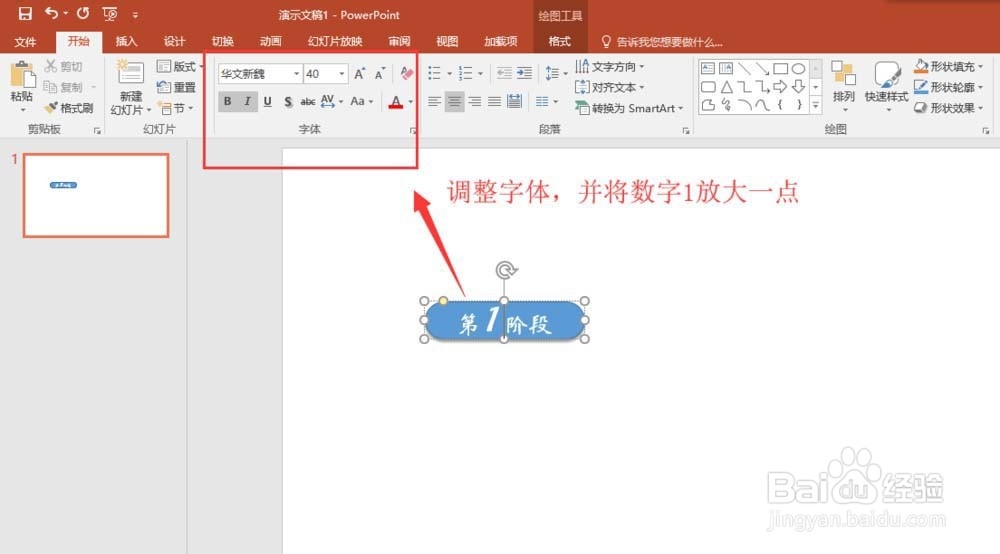
4、选中圆角矩形与文字内容,按住键盘上的shift键和Ctrl键,水平复制两份出来,然后材亲分别将复制的两份中的数字改为2和3
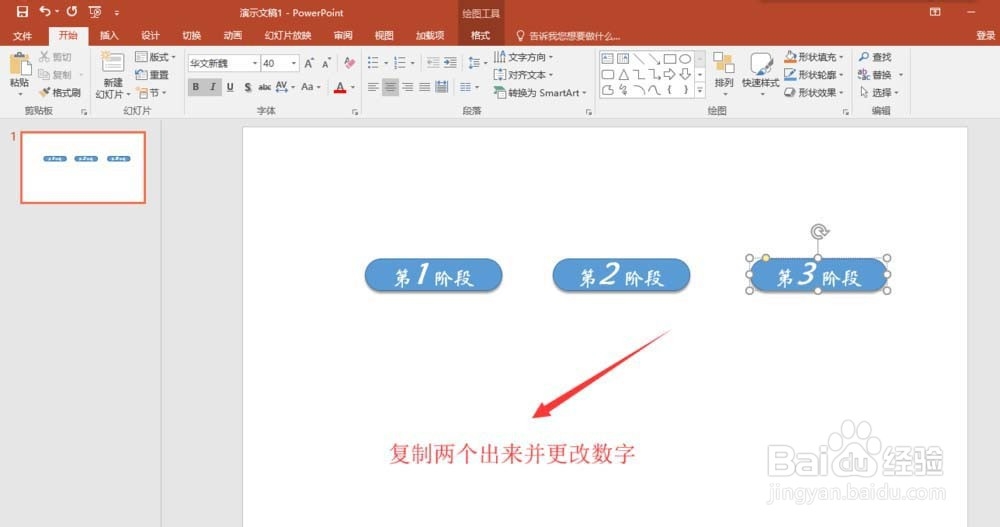
5、再次败光插入一个圆角矩形,这次插入的圆角矩形大一点,并且右键将其至于底层,然后打开格式菜单栏,设置形状填充为无,在设置形状轮廓的颜色与线条粗细,并且也按shift+Ctrl键水平复制两个出来
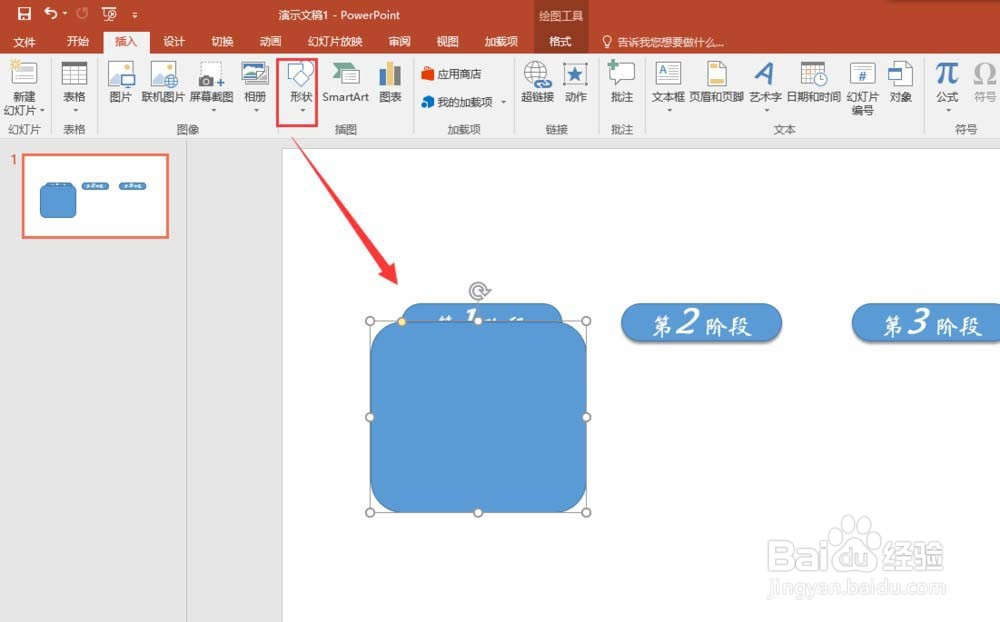
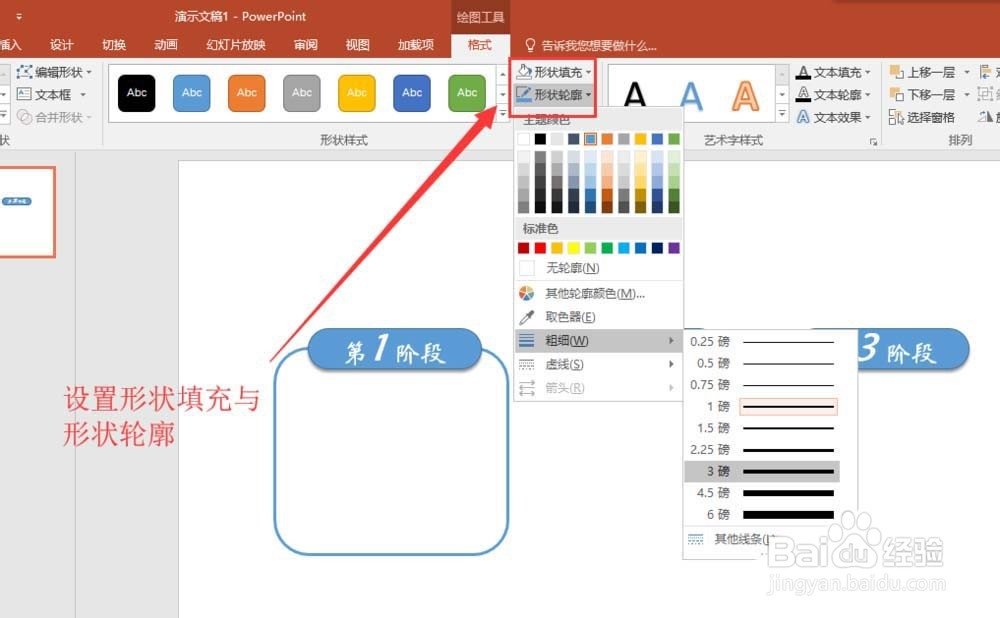
6、插入多个文本框,在文本框中依次输入相应的文字,并设置这些文字的格式,然后将这些文本框依次对应的移动到无填充的大矩形中做好排版
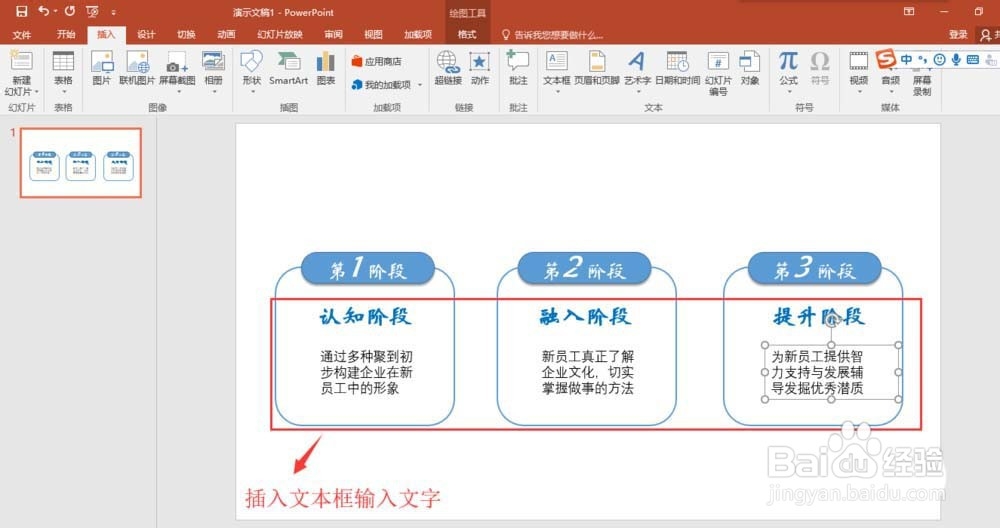
7、在选择插入菜单中的形状,在形状中找到向右的箭头;在两个阶段之间插入一个箭头,调整好大小与位置,然后在水平移动复制一个。这样,我们就在PPT 2016中做好了一个进阶图示的案例
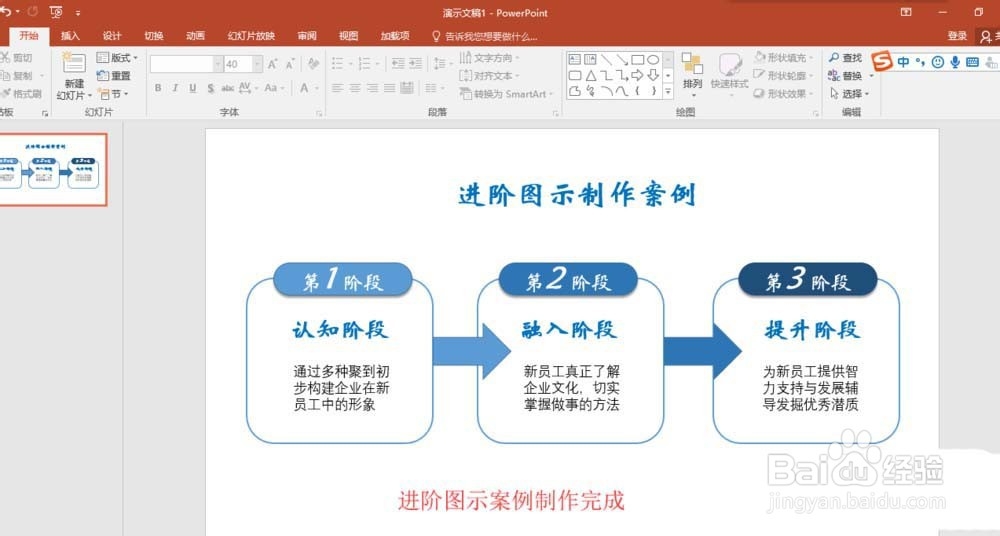
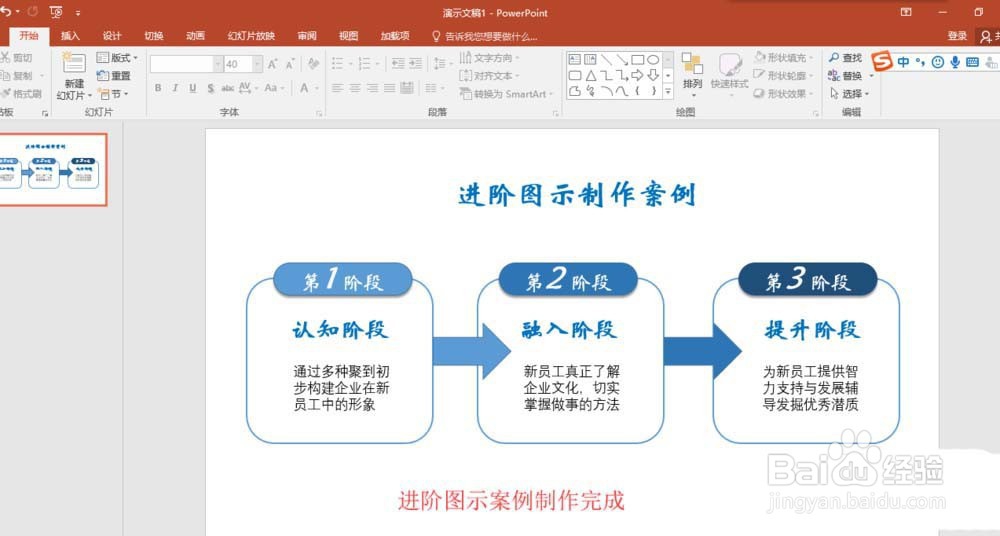
声明:本网站引用、摘录或转载内容仅供网站访问者交流或参考,不代表本站立场,如存在版权或非法内容,请联系站长删除,联系邮箱:site.kefu@qq.com。
阅读量:117
阅读量:146
阅读量:52
阅读量:129
阅读量:98